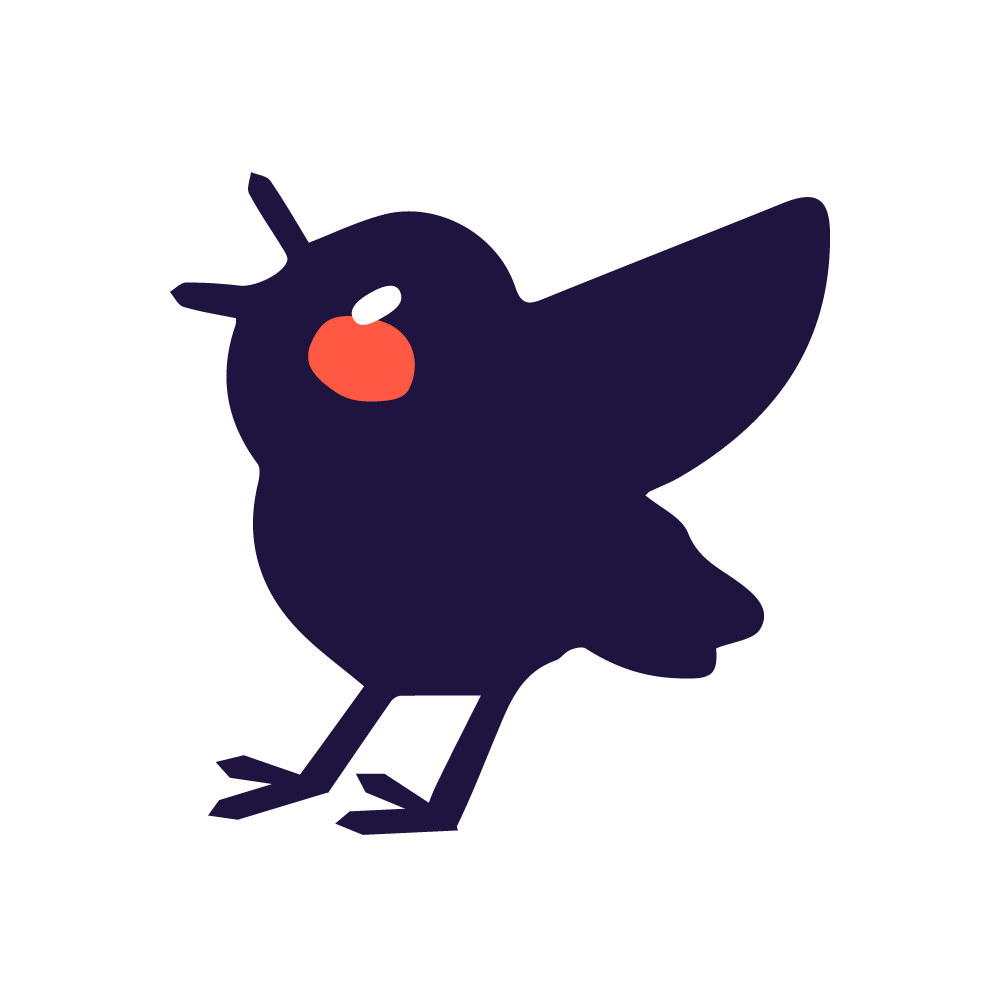すでに使用しているデータベースが存在し、WordPressを新規でインストールする場合の手順を紹介します。
Contents
WordPressをアップロード
WordPressをFTP接続などでアップロードします。
使用しているテーマをアップロード
使用しているテーマがあれば、テーマもアップロードしておきます。
wp-config.phpの編集
wp-config-sample.phpをコピーしてwp-config.phpを作成し、既存のデータベースの情報に編集します。
// ** MySQL 設定 - この情報はホスティング先から入手してください。 ** //
/** WordPress のためのデータベース名 */
define( 'DB_NAME', 'database_name_here' );
/** MySQL データベースのユーザー名 */
define( 'DB_USER', 'username_here' );
/** MySQL データベースのパスワード */
define( 'DB_PASSWORD', 'password_here' );
/** MySQL のホスト名 */
define( 'DB_HOST', 'localhost' );
データベーステーブルの接頭辞
$table_prefix = ‘wp_’;セキュリティキー
wp-config.phpにセキュリティーキーも入れておきます。オンラインジェネレータを利用して、セキュリティーキーを生成してコピー&ペーストします。
define( 'AUTH_KEY', 'put your unique phrase here' );
define( 'SECURE_AUTH_KEY', 'put your unique phrase here' );
define( 'LOGGED_IN_KEY', 'put your unique phrase here' );
define( 'NONCE_KEY', 'put your unique phrase here' );
define( 'AUTH_SALT', 'put your unique phrase here' );
define( 'SECURE_AUTH_SALT', 'put your unique phrase here' );
define( 'LOGGED_IN_SALT', 'put your unique phrase here' );
define( 'NONCE_SALT', 'put your unique phrase here' );wp-config.phpの編集は公式サポートでも紹介されています。
.htacessの追加
インストーラーでインストールした場合に自動で生成される.htaccessを手動で設置します。「RewriteBase」と「RewriteRule」はインストールしたWordPressまでのディレクトリを指定します。以下のサンプルは、公開ディレクトリ直下にインストールした場合です。
# BEGIN WordPress
# `BEGIN WordPress` から `END WordPress` までのディレクティブ (行) は
# 動的に生成され、WordPress フィルターによってのみ修正が可能です。
# これらのマーカー間にあるディレクティブへのいかなる変更も上書きされてしまいます。
<IfModule mod_rewrite.c>
RewriteEngine On
RewriteBase /
RewriteRule ^index\.php$ - [L]
RewriteCond %{REQUEST_FILENAME} !-f
RewriteCond %{REQUEST_FILENAME} !-d
RewriteRule . /index.php [L]
</IfModule>
# END WordPressドメインがデータベースと違う場合
他の環境にデータベースをインポートした場合は、データベースに登録されているURLも変更する必要があります。インポートしたデータベースの「接頭辞_option」テーブルにある「siteurl」「home」のURLを新環境URLに修正します。